วิธี Time Boot & ดำเนินการ Boot Trace ใน Windows 10
Windows Assessment and Deployment Kit หรือ ที่รู้จัก ในชื่อ Windows ADKนำเสนอเครื่องมือวิเคราะห์ประสิทธิภาพ—— xbootmgrซึ่งช่วยให้คุณกำหนดเวลาบูตและดำเนินการติดตามการบูตในWindows(Windows 10) 10 ชุดนี้ยังใช้เพื่อวัดคุณภาพและประสิทธิภาพของระบบหรือส่วนประกอบ
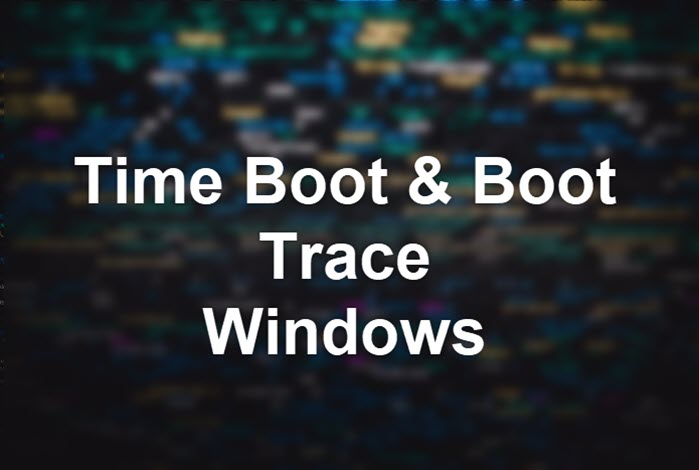
วิธีTime Boot & ดำเนินการBoot TraceในWindows
ADKประกอบด้วยเครื่องมือต่างๆ เช่นWindows Configuration Designer , Windows Pre-installation Environment ( WinPE ), Deployment Image Servicing and Management ( DISM ), Windows System Image Manager ( WSIM ), Windows Assessment Toolkit , Windows Performance Toolkit , User State Migration Toolkit ( USMT ), Volume Activation Management Tool ( VAMT ), User Experience Virtualization ( UE-V ) และการจำลองเสมือนของแอป พลิเคชัน(Application Virtualization) ( App-V )
xbootmgr
คำสั่งนี้สามารถใช้เพื่อเริ่มต้นการติดตามการบูตหรือบนการติดตามตามกำหนดเวลา คุณสามารถติดตามการบูตปกติหรือสแตนด์บายหรือรีบูตและแม้แต่การเริ่มต้นอย่างรวดเร็ว หากคุณประสบปัญหาใด ๆ กับสิ่งเหล่านี้ มันเป็นเครื่องมือที่ดีที่สุดในการทำให้เสร็จ อย่างไรก็ตาม คุณจะต้องเข้าใจด้านเทคนิคเมื่อดูบันทึกการติดตาม
เพื่อเริ่มต้นการติดตาม:
xbootmgr -trace boot|hibernate|standby|shutdown|rebootCycle|fastStartup [options]
ในการยกเลิกการติดตาม:
xbootmgr -remove
นี่คือวิธีที่คุณสามารถใช้ตัวเลือกต่างๆ และบันทึกผลลัพธ์ในโฟลเดอร์ได้ โปรดทราบว่าทันทีที่คุณรันคำสั่ง มันจะรีสตาร์ทระบบ ดังนั้นอย่าลืมบันทึกงานทั้งหมดของคุณ
สำหรับการติดตามการบูต:(For boot tracing:)
xbootmgr -trace boot -traceFlags BASE+CSWITCH+DRIVERS+POWER -resultPath C:TEMP
สำหรับการติดตามการปิดระบบ:(For shutdown tracing:)
xbootmgr -trace shutdown -noPrepReboot -traceFlags BASE+CSWITCH+DRIVERS+POWER -resultPath C:TEMP
For Standby+Resume:
xbootmgr -trace standby -traceFlags BASE+CSWITCH+DRIVERS+POWER -resultPath C:TEMP
For Hibernate+Resume:
xbootmgr -trace hibernate -traceFlags BASE+CSWITCH+DRIVERS+POWER -resultPath C:TEMP
แทนที่ C(Replace C) :TEMP ด้วยไดเร็กทอรี temp บนเครื่องของคุณตามความจำเป็นเพื่อเก็บไฟล์เอาต์พุต
สิ่งเหล่านี้จะปิดตัวลง ไฮเบอร์เนต สแตนด์บายคอมพิวเตอร์ จากนั้นรีบูตเพื่อสิ้นสุดการติดตาม เมื่อWindowsรีบูต ให้เข้าสู่ระบบใหม่ตามความจำเป็น และเมื่อตัวจับเวลานับถอยหลังเสร็จสิ้น คุณควรมีไฟล์การติดตามบางส่วนใน C:TEMP หากถูกถาม ให้อัปโหลดหรือจัดเตรียมไฟล์ที่สร้างใน C:TEMP (หรือไดเร็กทอรีที่คุณเลือก) ในการแชร์การดาวน์โหลดเพื่อการวิเคราะห์
ดาวน์โหลด(Download)เครื่องมือADKสำหรับWindows 10 จาก Microsoft(from Microsoft) . เครื่องมือADKถูกใช้โดยOEM(OEMs)และODMเพื่อปรับแต่งอิมเมจWindows 10 เข้าถึงระบบคุณภาพและประสิทธิภาพหรือส่วนประกอบ( access the quality and performance system or components)เมื่อตั้งค่าคอมพิวเตอร์เครื่องใหม่
อ่านเพื่อช่วยคุณ(Reads to help you) :
- วิธีเพิ่มความเร็ว Windows 10(How to speed up Windows 10)
- ซอฟต์แวร์ฟรีเพื่อวัด Boot หรือ Startup Time(Free software to measure Boot or Startup Time)
- ทำให้ Windows 10 บูตเร็วขึ้นโดยใช้ Windows Boot Performance Diagnostics
ฉันหวังว่าโพสต์นี้จะช่วยคุณในการติดตามการบูตในWindows(Windows 10) 10
Related posts
FaceTime Camera ไม่ได้ทำงานใน Windows 10 กับ Boot Camp
Error 0211: Keyboard ไม่พบบนคอมพิวเตอร์ Windows 10
Fix NTLDR หายไป Press Ctrl-Alt-Del เพื่อรีสตาร์ทข้อผิดพลาดใน Windows 10
MBR Backup: การสำรองข้อมูล, Restore Master Boot Record ใน Windows 10
ความพยายาม Surface Laptop PXE boot ล้มเหลวใน Windows 10
วิธีเพิ่ม Safe Mode ให้กับ Boot Menu ใน Windows 10
วิธีปิดใช้งาน Automatic Driver Updates ใน Windows 10
Time Lapse Creator app สำหรับ Windows 10 จาก Microsoft Store
4 Ways เพื่อเปลี่ยน Date and Time ใน Windows 10
แพคเกจการเปิดใช้งานคืออะไรใน Windows 10
วิธีการ Boot ถึง Safe Mode ใน Windows 10
Picsart เสนอ Custom Stickers & Exclusive 3D Editing บน Windows 10
วิธีดำเนินการคลีนบูตใน Windows 10
Best ฟรี Barcode Scanner software สำหรับ Windows 10
เปิดหรือปิดบันทึกการบูตใน Windows 10
วิธีการ Dual Boot Ubuntu ด้วย Windows 10
NTP client แสดงให้เห็นว่าไม่ถูกต้องใน Time Windows 10
วิธีปิดการใช้งาน Secure Boot บน Windows 10
วิธีการเปลี่ยน Mouse Hover Time ใน Windows 10
วิธีการ Boot Windows 10 เป็น Recovery Mode
